
电报群下载的文件通常保存在设备的默认下载目录中。对于Android设备,文件保存在**“内部存储/Telegram”文件夹中;对于iPhone,文件存储在“文件”应用中的“Telegram”文件夹里;而在Windows和Mac电脑上,文件默认存储在“Telegram Desktop”**文件夹内。
查看电报群文件的默认存储位置
了解电报群文件的默认存储位置对于快速找到和管理下载的文件至关重要。Telegram会自动将你在群组中下载的文件保存到默认位置。以下是关于电报群默认下载路径和如何查看文件存储位置的详细内容。
电报群默认下载路径是什么?
- 手机上的默认下载位置
- Android设备:在大多数Android设备上,Telegram默认将下载的文件保存到**“内部存储/Telegram/”文件夹中。图片、视频、文档等会分别存储在“Telegram Images”、“Telegram Videos”**等子文件夹内。
- iPhone设备:iOS系统对文件管理的权限有限,Telegram会将文件存储在内部应用目录中。用户可以通过**“文件”应用查看已下载的文件,通常会存储在“Telegram”**文件夹内,且无法直接查看文件的具体存储路径。
- 电脑上的默认下载位置
- Windows设备:在Windows电脑上,Telegram默认将文件保存到**“C:/Users/用户名/Downloads/Telegram Desktop/”**。所有下载的文件(图片、视频、文档)都会保存在这个目录下,除非用户手动更改下载路径。
- Mac设备:在Mac系统中,默认下载路径为**“/Users/用户名/Downloads/Telegram Desktop/”**。你可以在这里找到Telegram下载的文件,并按需要进行管理。
如何查看文件存储位置?
- 在手机上查看文件存储位置
- Android设备:你可以通过文件管理器查看Telegram的下载文件。打开文件管理器,进入**“内部存储/Telegram/”**文件夹,查看不同类型的下载文件。根据需求,你也可以将文件移动到其他文件夹。
- iPhone设备:在iPhone上,你可以使用**“文件”应用找到Telegram下载的文件。进入“浏览”页面,选择“Telegram”**文件夹,查看所有下载的文件。
- 在电脑上查看文件存储位置
- Windows设备:在Windows中,打开**“文件资源管理器”,进入默认的下载目录“C:/Users/用户名/Downloads/Telegram Desktop/”**,你可以看到所有下载的文件。如果更改了默认目录,可以通过设置查看文件的存储路径。
- Mac设备:在Mac上,打开**“访达”应用,进入默认下载位置“/Users/用户名/Downloads/Telegram Desktop/”**,查看已下载的文件。若更改了文件夹设置,可以通过Telegram的设置菜单找到新的存储位置。

在手机上查找电报群下载的文件
在手机上查看和管理电报群下载的文件是确保文件存储有序和便于访问的关键步骤。根据不同的操作系统,查找文件的方法有所不同。以下是如何在Android和iPhone设备上查找电报群下载的文件。
Android设备如何查看下载的文件?
- 通过文件管理器查看
- 打开你的文件管理器应用(通常是名为“文件”或“我的文件”)。
- 进入**“内部存储”或“SD卡”**(取决于你的存储设置)。
- 寻找名为**“Telegram”的文件夹。在该文件夹下,你将找到各类文件(图片、视频、文档等),它们会分别存储在如“Telegram Images”、“Telegram Videos”**等子文件夹中。
- 你可以通过这些文件夹找到并管理下载的文件。
- 通过Telegram查看
- 打开Telegram应用,进入相关的聊天或群组,点击聊天顶部的文件或媒体部分,直接查看所有下载的文件。
iPhone设备下载的文件存放在哪里?
- 通过“文件”应用查看
- 在iPhone上,Telegram的下载文件通常保存在应用的内部目录,且文件存放在**“文件”**应用内。
- 打开**“文件”应用,选择“浏览”** > “Telegram”。在这里,你会看到Telegram下载的文件,如图片、视频和文档。
- 如果文件未显示在“文件”应用中,你也可以通过Telegram应用直接查看或分享文件到其他位置。
- 通过Telegram查看
- 在Telegram应用中,打开群组或个人聊天,点击顶部的**“媒体”或“文件”部分,查看所有已下载的文件。你也可以选择将它们保存到“文件”**应用中,进行进一步管理。

在电脑上查找电报群下载的文件
在电脑上查找电报群下载的文件,可以让你轻松访问和管理Telegram中接收到的各类文件。以下是如何在Windows和Mac设备上找到电报群下载的文件。
Windows设备如何查看电报群下载的文件?
- 通过文件资源管理器查看
- 打开文件资源管理器(Windows + E)。
- 默认情况下,Telegram将文件下载到**“C:/Users/用户名/Downloads/Telegram Desktop/”**文件夹中。
- 在文件资源管理器中,进入**“Downloads”文件夹,再找到“Telegram Desktop”**文件夹,在这里你可以找到所有下载的文件,如图片、视频、文档等。
- 更改下载路径后查看文件
- 如果你修改了Telegram的下载路径,可以进入设置界面查看新的存储位置。打开Telegram桌面版,点击左上角的三条横线(菜单按钮),选择**“Settings”**(设置) > “Advanced”(高级) > “Downloads”,在这里你可以查看当前的下载目录。
Mac设备上下载的文件存放位置?
- 通过访达查看
- 在Mac系统中,默认情况下,Telegram会将下载的文件保存在**“/Users/用户名/Downloads/Telegram Desktop/”**文件夹中。
- 打开访达(Finder),选择左侧的**“下载”,然后进入“Telegram Desktop”**文件夹,查看所有下载的文件。
- 更改下载路径后查看文件
- 如果你更改了Telegram的下载路径,可以通过Telegram设置查看新的下载位置。打开Telegram应用,点击左上角的三条横线(菜单按钮),选择**“Settings”**(设置) > “Advanced”(高级设置) > “Downloads”,查看当前的下载路径。
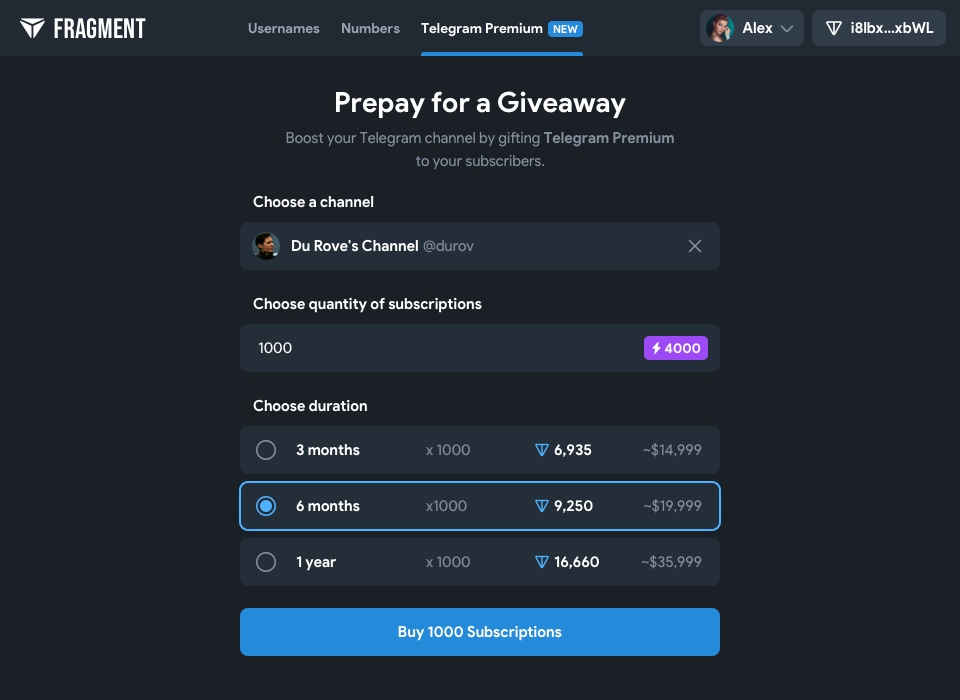
如何更改电报群文件的下载位置
更改电报群文件的下载位置可以帮助你有效地管理存储空间,尤其是在设备存储有限的情况下。以下是如何在Android设备和电脑上更改下载文件夹的位置。
Android设备如何设置文件下载路径?
- 通过Telegram应用更改下载路径
- 打开Telegram应用,点击右下角的**“设置”**(齿轮图标)。
- 进入**“数据和存储”**(Data and Storage)设置。
- 在**“存储”部分,点击“存储位置”,然后选择“SD卡”或“内部存储”**,如果你的设备支持SD卡存储,选择SD卡可以将下载文件保存到外部存储设备中。
- 注意:某些设备可能不允许直接更改下载文件夹,且不同版本的Telegram可能会有不同的设置方式。
- 使用文件管理器手动移动文件
- 如果Telegram不允许更改下载路径,你可以将下载的文件手动移至其他位置。打开文件管理器,找到Telegram的下载文件夹,将文件移动到你希望存储的其他位置。
如何在电脑上更改下载文件夹?
- Windows设备更改下载文件夹
- 打开Telegram桌面版应用,点击左上角的三条横线(菜单按钮),选择**“Settings”**(设置)。
- 在设置界面中,点击**“Advanced”(高级设置),然后进入“Downloads”**(下载)部分。
- 在这里,你可以点击**“Change”**(更改)按钮,选择新的下载目录。你可以选择一个文件夹,或者创建一个新的文件夹来保存所有Telegram下载的文件。
- Mac设备更改下载文件夹
- 打开Telegram桌面版应用,点击左上角的三条横线(菜单按钮),选择**“Settings”**(设置)。
- 在设置页面中,点击**“Advanced”**(高级设置)。
- 在**“Downloads”部分,点击“Change”**(更改)按钮,选择新的下载文件夹,然后确认更改。

管理电报群文件下载
整理电报群下载的文件可以帮助你更好地管理设备的存储空间,避免文件混乱并提高查找效率。以下是如何整理电报群下载的文件以及删除不需要的下载文件的步骤。
如何整理电报群下载的文件?
- 按文件类型分类
- 在手机或电脑上,你可以使用文件管理器手动将下载的文件(如图片、视频、文档等)分类存储。创建子文件夹,并将不同类型的文件分别放入相应的文件夹,这样可以避免文件杂乱无章。
- 使用文件管理应用
- Android设备:你可以使用文件管理器应用,创建不同的文件夹(如“图片”、“视频”、“文档”等),将Telegram纸飞机下载的文件移动到相应的文件夹中,确保文件有序存储。
- iPhone设备:虽然iOS系统的文件管理较为封闭,但你仍可以通过**“文件”**应用管理下载的文件。你可以将文件从Telegram应用转移到iCloud或其他云存储中进行整理,按类型或项目进行分类存储。
- 定期备份和清理
- 对于经常下载文件的用户,定期将重要文件备份到外部存储设备或云服务,可以减轻设备存储压力。清理过时或不重要的文件,确保只保留需要的文件。
如何删除不需要的下载文件?
- 在手机上删除文件
- Android设备:打开文件管理器,进入**“Telegram”文件夹,找到不需要的文件,长按该文件,选择“删除”或“移到回收站”**,彻底删除不需要的文件。
- iPhone设备:在**“文件”应用中找到Telegram文件夹,找到不再需要的文件,长按该文件,选择“删除”。删除后,文件将被移至“最近删除”**,需要手动清除才能释放空间。
- 在电脑上删除文件
- Windows设备:在文件资源管理器中,进入默认的Telegram下载文件夹(如**“C:/Users/用户名/Downloads/Telegram Desktop/”),找到不需要的文件,右键点击并选择“删除”**。
- Mac设备:在访达中,进入**“Telegram Desktop”文件夹,选中要删除的文件,右键点击并选择“移到废纸篓”**。清空废纸篓以释放空间。

如何备份电报群下载的文件
备份电报群下载的文件可以帮助用户防止数据丢失,确保重要文件得到妥善保存。以下是关于如何备份电报群下载文件的方法,以及使用云存储进行备份的好处。
电报群文件如何进行备份?
- 手动备份到外部存储
- 在手机或电脑上,你可以将电报群下载的文件手动复制到外部存储设备(如USB驱动器、外部硬盘或SD卡)中进行备份。对于手机,使用文件管理器将文件从Telegram的下载文件夹复制到外部存储设备;对于电脑,只需在文件资源管理器或访达中选择文件并移动到外部存储路径即可。
- 使用云存储备份文件
- 手机设备:可以使用Google Drive、iCloud、OneDrive等云存储服务,将电报群下载的文件上传到云端。通过文件管理器或**“文件”应用,选择需要备份的文件,点击“上传”**到云存储。
- 电脑设备:在电脑上,您可以直接将Telegram下载的文件拖动到Google Drive、Dropbox、OneDrive等云存储文件夹,或者在云存储客户端中选择文件进行上传。云存储服务提供自动同步功能,使备份文件始终保持最新。
使用云存储备份电报群下载文件的好处?
- 数据安全与防止丢失
- 云存储提供了额外的保护层。如果你的设备丢失、损坏或出现故障,云存储中的文件仍然可以保持安全。通过将电报群下载的文件备份到云端,你可以确保这些文件不会因为设备问题而丢失。
- 便捷的访问与同步
- 云存储不仅能为文件提供备份,还能让你在多个设备上访问和编辑文件。例如,使用Google Drive或OneDrive,你可以在手机、平板和电脑之间无缝同步文件,随时随地查看和编辑文件。
- 节省本地存储空间
- 使用云存储备份文件可以节省设备的本地存储空间,尤其是对于存储空间较小的设备。将大文件(如视频、图片等)上传到云端后,你可以随时从云端下载所需文件,而无需担心占用过多本地存储空间。
- 自动化备份与恢复
- 许多云存储服务提供自动备份功能,这意味着你不必手动上传每一个文件。通过设置自动同步,云存储会在文件发生更改时自动备份,确保所有下载文件始终得到更新和保护。

常见问题解答:电报群文件存放问题
在使用Telegram时,偶尔可能会遇到下载的文件无法找到或无法显示的问题。以下是一些常见的问题及解决方法,帮助你快速解决电报群文件存放问题。
为什么我找不到电报群下载的文件?
- 文件下载位置设置不当
- 如果你更改了Telegram的默认下载位置,文件可能会保存在非预期的文件夹中。确保检查你设置的下载目录。你可以在Telegram的设置中查看和更改文件的默认下载路径。
- 文件管理器无法显示隐藏文件
- 在某些情况下,Telegram下载的文件可能被存储在隐藏文件夹中,尤其是iPhone设备。确保你的文件管理器或文件应用设置为显示所有文件,包括隐藏文件。
- 文件存储位置不明确
- 如果你使用的是云存储(如Google Drive或iCloud)进行文件备份,可能需要在相关的云服务应用中查看文件,而不是在本地设备存储中查找。
- 文件下载过程中出现错误
- 下载过程中可能由于网络问题、存储空间不足或其他因素导致文件下载失败。检查设备存储空间并确保网络连接正常,尝试重新下载文件。
如何解决下载文件不显示的问题?
- 检查设备的存储空间
- 如果设备存储空间不足,Telegram可能无法正确下载和保存文件。检查设备存储,释放空间后重新下载文件,确保下载能够顺利进行。
- 刷新文件管理器
- 在手机上,有时文件管理器可能没有及时刷新文件目录。尝试退出文件管理器并重新进入,或者重启设备,以确保文件管理器能够更新文件夹中的内容。
- 检查Telegram下载设置
- 在**“设置”** > **“数据和存储”**中,查看Telegram的下载设置,确保文件不会被错误地保存到不常用的位置。如果已经更改了下载位置,尝试将路径恢复为默认值。
- 重新启动Telegram应用
- 有时,Telegram可能没有及时更新文件列表。通过退出并重新启动Telegram应用,有助于刷新和加载所有下载的文件。
- 查看Telegram的“媒体”或“文件”部分
- 如果你在群组中下载了文件,可以直接在群组或聊天界面查看文件。点击聊天顶部的**“媒体”或“文件”**部分,查看所有下载的文件。





























































